QQ超级QQ秀如何关闭?QQ超级QQ秀关闭教程
来源:果果软件站 | 更新时间:2023-11-29 16:20
小伙伴们知道QQ超级QQ秀如何关闭吗?今天小编就来讲解QQ超级QQ秀的关闭方法,感兴趣的快跟小编一起来看看吧,希望能够帮助到大家呢。
QQ超级QQ秀如何关闭?QQ超级QQ秀关闭教程
1、打开手机QQ,在首页点击左上角的【头像】或直接滑动页面打开左侧菜单(如图所示);
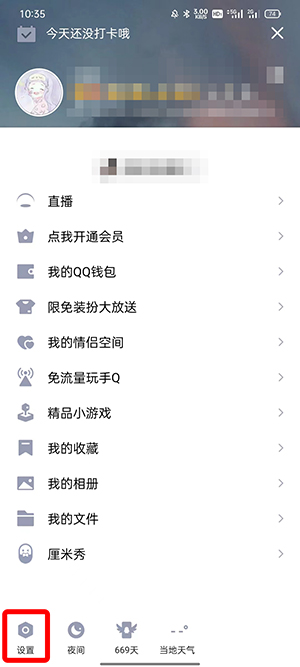
2、点击左下角的【设置】进入设置后点击【辅助功能】设置(如图所示);
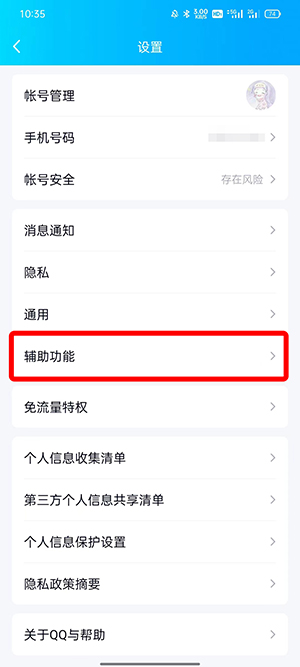
3、在辅助功能设置页面,点击【超级QQ秀设置】(如图所示);
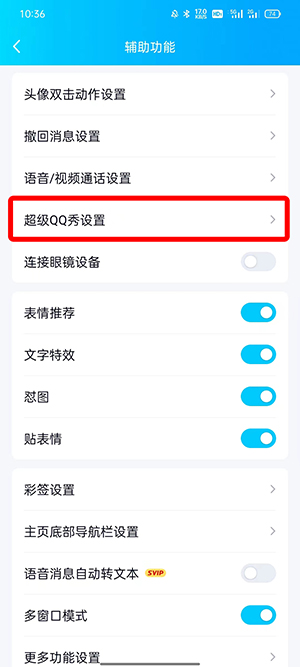
4、然后选择【形象展示】设置(如图所示);
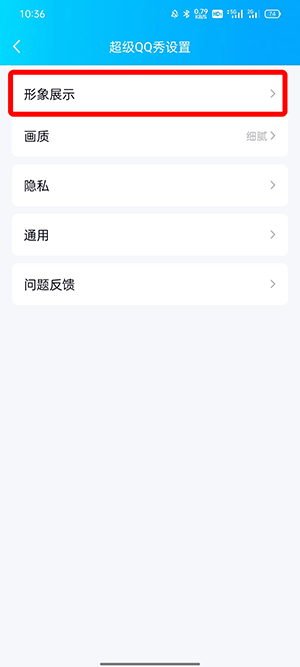
5、最后点击【超级QQ秀展示】右侧的滑块,即可关闭超级QQ秀(如图所示)。
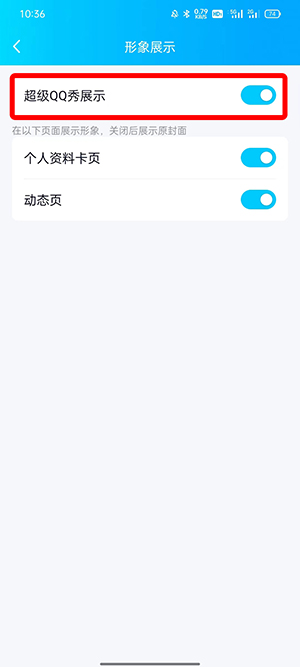
以上就是给大家分享的QQ超级QQ秀如何关闭的全部内容,更多精彩内容尽在果果软件站!


























